Sist oppdatert den

AirPods og Mac-maskiner går sammen som mac og ost, eller i det minste burde de. Selv om Apple-produkter er kjent for sin kvalitet og brukervennlighet, betyr ikke det at de er perfekte. For eksempel er det noen ganger problemer som hindrer deg i å koble AirPods til andre Apple-enheter, for eksempel Mac-en.
Dette kan skje av flere årsaker, fra et tomt batteri til manglende systemoppdateringer. Hvis AirPods ikke kobles til en Mac, må du feilsøke problemet ved å følge disse trinnene.
Kontroller batterinivået
Hvis du har problemer med å koble AirPods til en Mac, er det første du bør vurdere batterinivået (og AirPods). Hvis ladingen i AirPods er tom, vil du ikke kunne bruke dem.
Du kan vanligvis sjekke dette ved å åpne AirPods nær en iPhone eller iPad-enhet, der et popup-batterivarsel vises. På en Mac kan du vanligvis se den tilgjengelige kostnaden for AirPods i Bluetooth-meny på menylinjen.
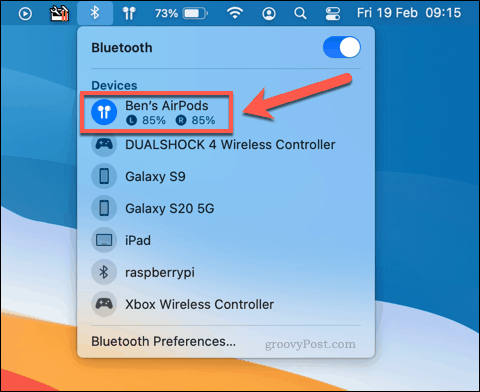
Dette fungerer ikke for Mac-brukere uten å koble dem først. Uten tilkobling kan du ikke sjekke batterinivået. Det eneste alternativet er å plassere AirPods i ladetasken, og deretter lade saken din (med AirPods inni) i en time eller to.
AirPods lades ganske raskt, så etter en times lading av både saken og AirPods, bør du kunne koble dem til din Mac som normalt. Hvis dette ikke fungerer, er det imidlertid sannsynligvis et annet problem som ligger bak tilkoblingsfeilen.
Se etter Mac-systemoppdateringer
Mens nye macOS-oppdateringer introduserer nye funksjoner og feilrettinger, kan de forårsake andre problemer. For eksempel, med den første utgivelsen av macOS Catalina i 2019, rapporterte noen brukere uvanlige Bluetooth-problemer som får AirPods til å koble seg tilfeldig.
Før du prøver andre metoder, bør du sjekke om det er tilgjengelige oppdateringer for din Mac. For å gjøre dette må du åpne Systemvalg menyen ved å trykke på Apple-meny> Systemvalg.
Hvis du har en oppdatering, vil Systemvalg alternativet i Apple-menyen vil fortelle deg.

Hvis du vil se etter oppdateringer manuelt, trykker du på Programvare oppdatering i Systemvalg Meny.
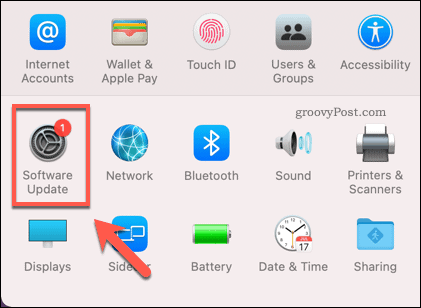
macOS vil se etter tilgjengelige oppdateringer i Programvare oppdatering Meny. Hvis en oppdatering er tilgjengelig, laster Mac-en ned og klar for installasjon.
Hvis en oppdatering er klar til å installeres, trykker du på Start på nytt nå alternativ.
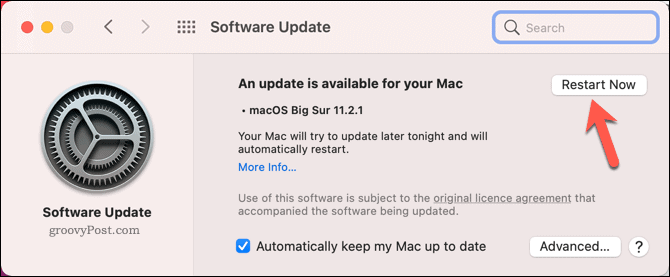
Macen din vil ta litt tid å fullføre oppdateringen, avhengig av størrelse og omfang. Når oppdateringen er fullført, kan du teste AirPods ved å koble dem til igjen.
Hvis problemet er systemrelatert og feilen er løst, bør dette tillate deg å koble til og bruke dem.
Sett AirPods som riktig utgangs- og inndataenhet
Når du kobler AirPods til Mac-en din, bør macOS automatisk bytte til å bruke AirPods som lydutgangsenhet (eller inngangsenhet for AirPods-mikrofonen). Hvis dette ikke skjer, kan AirPods imidlertid forbli tilkoblet, men ubrukelig.
For å endre dette må du endre innstillingene for lydutgang og inngangsenhet for Mac-en. For å gjøre dette, åpne Systemvalg menyen ved å trykke på Apple-meny> Systemvalg.

I Systemvalg trykk på Lyd alternativ.
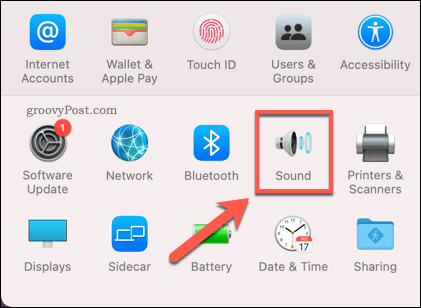
I Lyd trykk på Produksjon kategorien.
Velg AirPods for lydutgang AirPods alternativet fra den oppgitte enhetslisten. Dette er bare mulig hvis AirPods for øyeblikket er koblet til Mac-en din via Bluetooth.
Du bør også sørge for at Utgangsvolum glidebryteren nederst er på et passende nivå slik at du kan høre lyder gjennom AirPods.
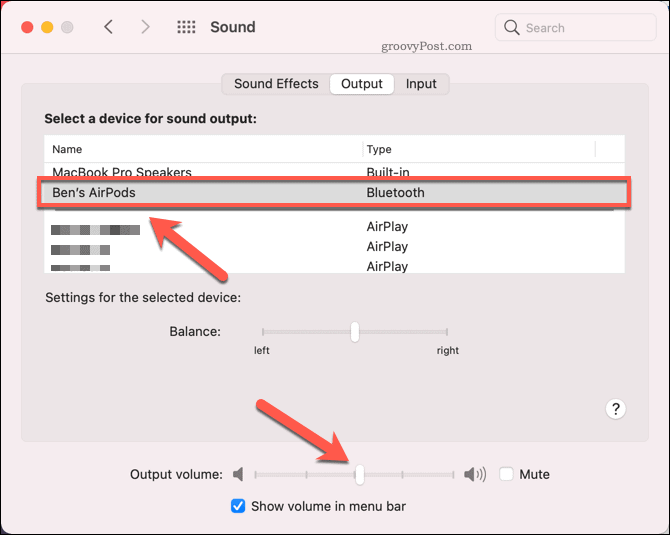
For å bruke AirPods som en mikrofon, bytt til Inngang kategorien, og velg deretter AirPods alternativet fra enhetslisten.
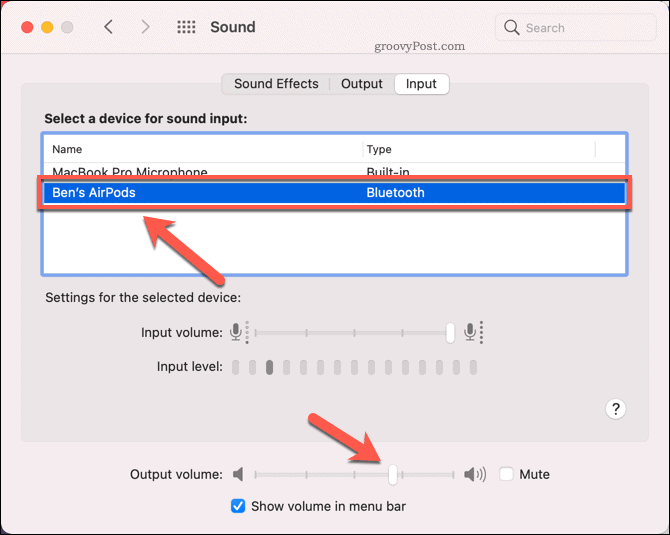
Hvis endringen er vellykket, bør du kunne høre lydutgang gjennom AirPods eller bruke AirPods-mikrofonen din til opptak og stemmekommunikasjon.
Men hvis du bytter til å bruke AirPods for både lydinngang og -utgang, kan det hende at lydutgangskvaliteten din reduseres betydelig. Dette er fordi macOS bytter lydkodek til Bluetooth Synchronous Connection Oriented Link (SCO) i dette scenariet, som er bedre for videosamtaler, men reduserer lydutgangskvaliteten i prosess.
Dessverre er det ikke en måte å forhindre at dette skjer for øyeblikket. Hvis kvaliteten på lydutgangen din blir redusert ved hjelp av AirPods, må du passe på å bytte tilbake til å bruke den innebygde mikrofonen for lydinngang eller bruke en annen tredjeparts, plug-in mic i stedet.
Tilbakestill AirPods og parre dem på nytt
Et vedvarende AirPod-tilkoblingsproblem kan peke på et problem med Bluetooth-konfigurasjonen. En løsning på dette problemet er å fjerne AirPods fra Bluetooth-paringslisten, og deretter tilbakestille AirPods.
Dette vil tørke skiferen ren, slik at du kan koble AirPods til Mac-en din på nytt som om de var nye. For å starte, åpne Systemvalg menyen ved å trykke på Apple-meny> Systemvalg.

I Systemvalg, trykk blåtann alternativ.
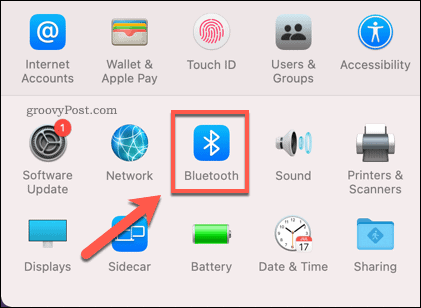
I blåtann høyreklikk på innstillingsmenyen AirPods, og trykk deretter på Ta vekk alternativ.
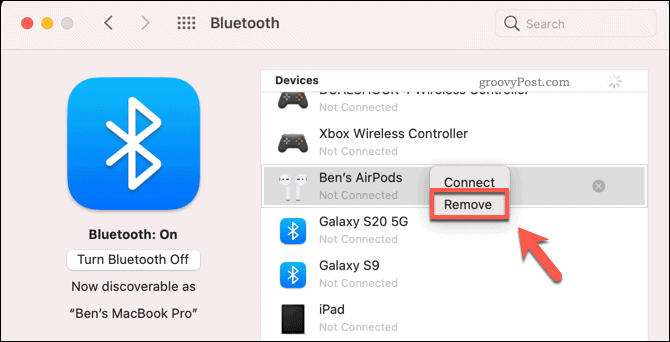
trykk Glem enheten for å fjerne enheten fra innstillingene dine.
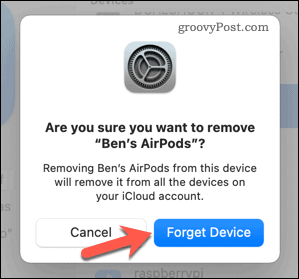
Dette fjerner sammenkoblingen mellom AirPods og Mac. Neste trinn er å tilbakestille AirPods.
For å gjøre dette, plasser AirPods i ladetasken. Når dekselet er åpent, trykker du på og holder inne knappen på baksiden av saken i omtrent 15 sekunder. Lysdioden inne i saken blinker gult når dette er ferdig.
Når AirPods er tilbakestilt, går du tilbake til Bluetooth-innstillinger menyen og hold saksknappen i noen sekunder til lampen til saken begynner å blinke hvitt. AirPods bør bli oppført i Enhet liste - trykk Koble for å koble dem til din Mac.
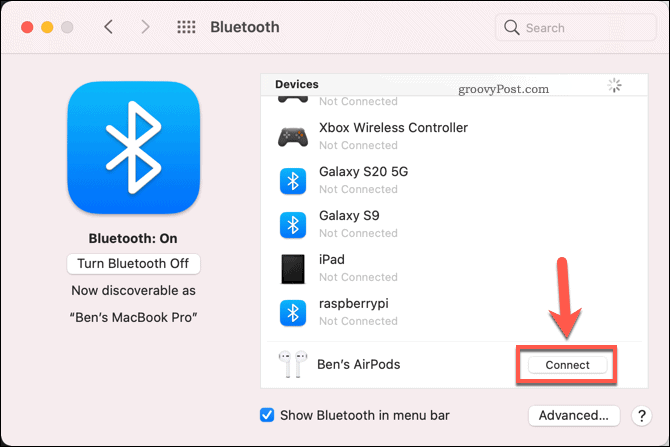
Hvis trinnene ovenfor er vellykkede, bør AirPods koble til Mac-en din, slik at du kan fortsette å bruke dem.
Neste trinn for din Mac
Trinnene ovenfor skal hjelpe deg med å løse vanlige problemer med AirPods som ikke kobles til en Mac. Hvis du har andre problemer med Mac eller AirPods, kan det være på tide å sjekke garantien og vurdere en erstatning eller reparasjon.
Apple-produkter er imidlertid ikke det eneste alternativet. Hvis du vurderer å hoppe til Windows, må du tenke på hvordan du migrerer fra Mac til Windows uten å miste kjernefilene og innstillingene dine.
Hvis du bestemmer deg for å oppgradere til en ny Mac, må du imidlertid husk noen viktige trinn, for eksempel å sikkerhetskopiere filene dine og logge ut av kjernetjenester. Du kan også bruke Apple-produktene dine sammen med andre enheter, så hvis du har AirPods til overs, kan du alltid koble dem til Android i stedet.
